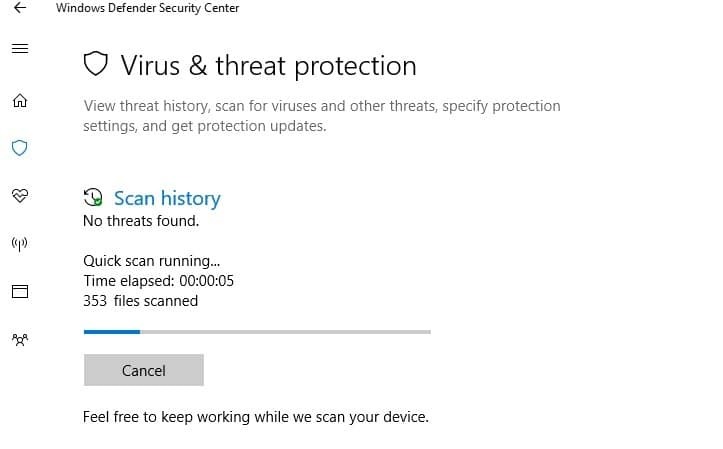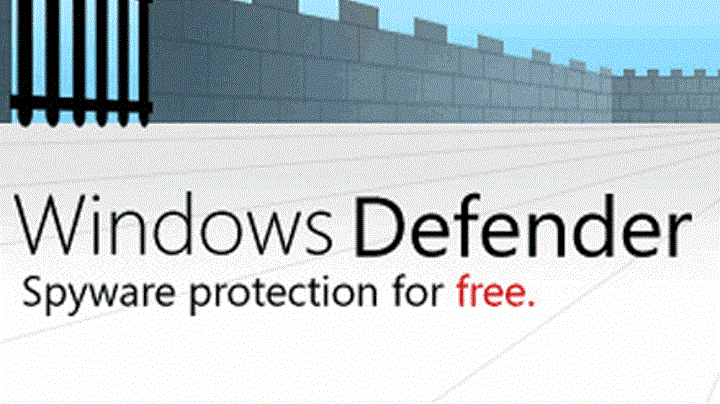- Dit system vil ikke være fuldstændigt sikret, hvis Windows Defender ikke opdaterer det, skal du adressere det så hurtigt som muligt.
- Som en foreløbig løsning skal du kontrollere, om der er installeret et andet antivirusprogram, der blokerer det.
- Selvfølgelig kan du også glemme sådanne problemer, hvis du installerer en bedre sikkerhedsløsning.
- I øjeblikket skal du prøve at installere virusdefinitionerne manuelt fra Microsofts websted.
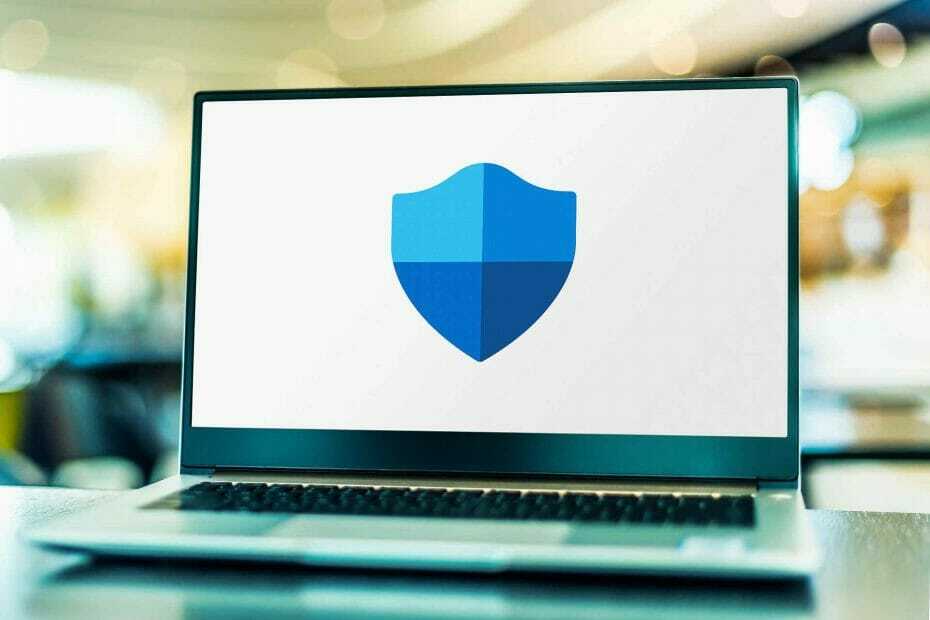
Denne software reparerer almindelige computerfejl, beskytter dig mod filtab, malware, hardwarefejl og optimerer din pc til maksimal ydelse. Løs pc-problemer og fjern vira nu i 3 nemme trin:
- Download Restoro pc-reparationsværktøj der kommer med patenterede teknologier (patent tilgængelig her).
- Klik på Start scanning for at finde Windows-problemer, der kan forårsage pc-problemer.
- Klik på Reparer alt for at løse problemer, der påvirker din computers sikkerhed og ydeevne
- Restoro er blevet downloadet af 0 læsere denne måned.
Et stort antal Windows 10 brugere har rejst bekymring over, at Windows Defender ikke opdaterer på deres computere.
De fleste af disse forespørgsler har at gøre med Windows Defender undlader at opdatere virusdefinitioner, og dette sker normalt, når deres internetforbindelse er god.
Nogle gange påvirkes også Windows Update-funktionen, da den ikke opdaterer systemet.
Når du bruger Windows Defender, modtager du muligvis en besked om definitionsopdateringer, når du åbner tjenesten, eller når du prøver at tjekke for opdateringer, og der står, at de ikke kan kontrolleres, downloades eller installeret.
Windows Defender er standard, forudinstalleret antimalware-software, der er indbygget i Windows 10 OS, for at beskytte brugere mod malware.
Dette inkluderer adware, vira, orme, trojanske heste, Rootkit, bagdør, ransomware og spyware, blandt andre nye trusler.
I dette tilfælde skal tjenesten fungere godt i baggrunden og underrette brugerne om opdaget malware, eller når noget er galt.
I nogle tilfælde kan du dog støde på problemer som dette, når Windows Defender ikke opdateres, eller opdateringen mislykkes. Normalt er der tre måder at opdatere det på:
- Fra Windows Defender Update Interface
- Fra Windows Update
- Fra manuel download via webstedet Microsoft Malware Protection Center (MMPC)
Hvis du oplever problemet med Windows Defender-opdateringen mislykkedes, kan du prøve nedenstående løsninger for at løse problemet.
Hvis din computer er en del af et virksomhedsnetværk, eller den administreres af en administrator, konfigurerer de opdateringer via lokale netværksdrev eller indstiller politikker, der skal opdateres efter godkendelse. Kontakt først din netværksadministrator.
Hvad kan jeg gøre, hvis Windows Defender ikke opdateres?
- Foreløbige rettelser
- Prøv en anden antivirusløsning
- Installer opdateringsdefinitioner manuelt
- Kontroller, at du har alle nødvendige Windows Update-filer
- Indstil Windows Defender-tjenesten som automatisk
- Kør en SFC-scanning
1. Foreløbige rettelser
Før vi går ind i mere detaljerede forklaringer, skal vi gennemgå et par grundlæggende kontrol og trin til at udføre:
- Kontroller, om du har anden sikkerhedssoftware installeret, da disse slukker for Windows Defender og deaktiverer dens opdateringer. afinstaller din nuværende anti-malware software
- Se efter opdateringer i Windows Defender Update Interface, og prøv Windows Update, hvis det mislykkedes. For at gøre dette skal du klikke på skjoldikonet i meddelelsesområdet og vælge Virus- og trusselsbeskyttelse, og klik derefter på Søg efter opdateringer
- Installer alle opdateringer, der muligvis afventer, og genstart computeren, og prøv derefter Windows Defender-opdateringen igen. indstil Windows Defender til automatisk at få opdateringer (det får dette som en del af Windows Updates)
- Kør Windows Update-fejlfinding
2. Prøv en anden antivirusløsning
Kør en systemscanning for at finde potentielle fejl

Download Restoro
PC-reparationsværktøj

Klik på Start scanning for at finde Windows-problemer.

Klik på Reparer alt for at løse problemer med patenterede teknologier.
Kør en pc-scanning med Restoro reparationsværktøj for at finde fejl, der forårsager sikkerhedsproblemer og afmatning. Når scanningen er afsluttet, erstatter reparationsprocessen beskadigede filer med friske Windows-filer og komponenter.
Når Windows Defender ikke lever op til dine forventninger, er det tid til at overveje at bruge et alternativ. Nå, hvis du vil glemme alt om opdateringsfejl, så prøv løsningen nedenfor.
Dette professionelle antivirus gør sit job i baggrunden og holder dig altid beskyttet mod computervirus, malware, ransomware og identitetstyveri.
Derudover kan du være sikker på, at det er let at installere på din computer og ligetil at bruge, uden at have meningsløse funktioner, der kan rodne grænsefladen.

ESET Internetsikkerhed
Windows Defender opdateres ikke? ESET Internet Security er den antivirusløsning, du skal bruge i stedet!
3. Installer opdateringsdefinitioner manuelt
- Gå til Windows sikkerhedsportal.
- Følg instruktionerne for at downloade og installere definitionsopdateringerne.
- Hvis du ikke kan installere manuelt eller stadig får opdateringsfejl, er der andre ting, der hindrer det, så kontakt Microsofts tekniske support for yderligere hjælp.
Microsoft leverer normalt opdateringer via Windows Update, automatiske opdateringer eller Windows Server Update Service (WSUS).
I nogle tilfælde opdateres Windows Defender ikke på grund af problemer med disse tjenester. I dette tilfælde skal du opdatere definitionerne manuelt som beskrevet ovenfor.
Hvis du kunne installere opdateringer manuelt, skyldes problemet et Windows Update-problem. Vi gav en fremragende liste af værktøjer, der hjælper dig med at løse problemer med Windows Update.
4. Kontroller, at du har alle nødvendige Windows Update-filer
- Åbn Windows Update-websted.
- Installer alle anbefalede opdateringer.
- Gennemgå Windowsupdate.log-filen for fejlmeddelelser ved at klikke Start, skriv derefter % windir% windowsupdate.login i Søg boks, og tryk derefter på Gå ind.
- Gå til Windows Hjælp og vejledning-webside og indtast nøgleordene, der beskriver problemet fra den logfil, du fandt.
Normalt kommer alle de nødvendige opdateringer direkte til din pc, men nogle gange kan de ikke ses, hvis de er blokeret af en eller anden grund. Udfør nedenstående trin for at sikre dig, at du er opdateret.
5. Indstil Windows Defender-tjenesten som automatisk
- Tryk på Windows-tast + Rtastaturgenvej at begynde Løb.
- Type services.msc og tryk på Gå ind.
- Højreklik Windows Defender antivirusservice.
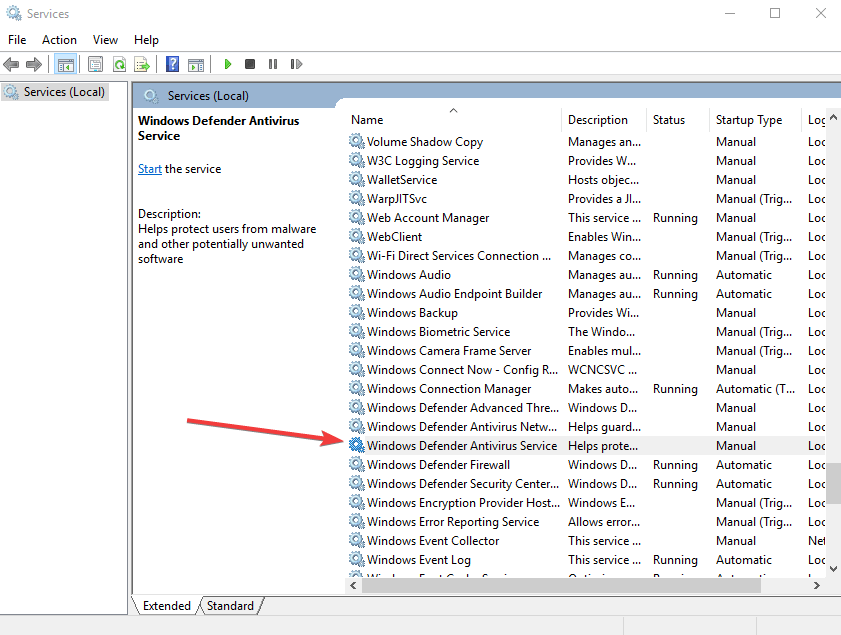
- Klik på Ejendomme.
- Sikre at Servicestatus løber.
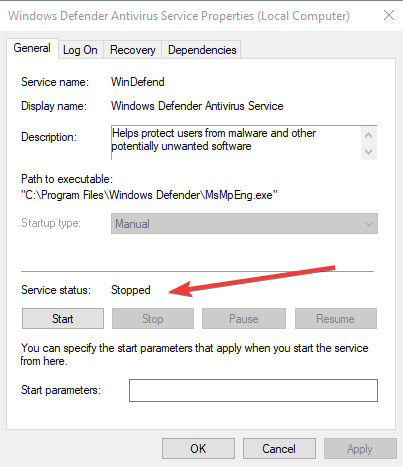
- Sikre Starttypee er Automatisk (hvis ikke, skal du vælge Starttype som automatisk og klikke på Start).
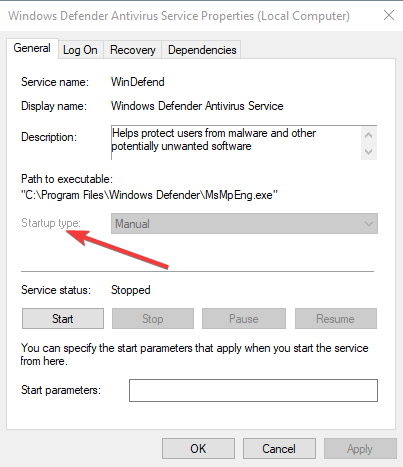
- Klik på ansøge klik derefter på Okay.
Hvis Windows Defender-tjenesten ikke starter, skal du tjekke dette detaljeret vejledning for at løse problemet på ingen tid.
6. Kør en SFC-scanning
- Klik på Start.
- Type cmd i søgefeltet.
- Klik på Kør som administrator at begynde Kommandoprompt som administrator.
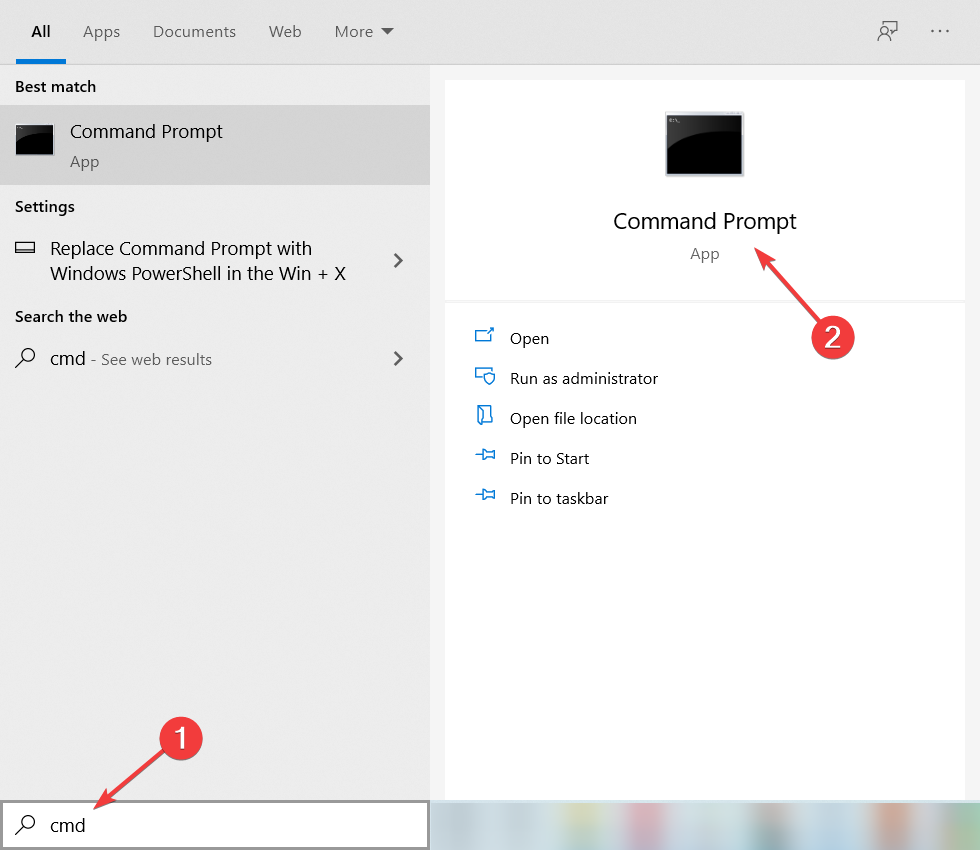
- Type sfc / scannow og tryk på Gå ind.

Dette vil kontrollere, om der er beskadigede systemfiler, der forhindrer standardantivirus i at blive opdateret.
Vi har skrevet udførligt om dens problemer før, og vi har en fremragende guide til hvordan man løser problemer med Windows Defender. Tøv ikke med at tage et nærmere kig også.
Lad os vide, om nogen af disse løsninger fungerede, da Windows Defender opdatering mislykkedes. Bare gå en kommentar i afsnittet nedenfor.
 Har du stadig problemer?Løs dem med dette værktøj:
Har du stadig problemer?Løs dem med dette værktøj:
- Download dette pc-reparationsværktøj klassificeret Great på TrustPilot.com (download starter på denne side).
- Klik på Start scanning for at finde Windows-problemer, der kan forårsage pc-problemer.
- Klik på Reparer alt til at løse problemer med patenterede teknologier (Eksklusiv rabat for vores læsere).
Restoro er blevet downloadet af 0 læsere denne måned.